Microsoft Edge浏览器怎么隐藏收藏夹栏 Microsoft Edge浏览器隐藏收藏夹栏的方法
- WBOYWBOYWBOYWBOYWBOYWBOYWBOYWBOYWBOYWBOYWBOYWBOYWB转载
- 2024-05-09 13:25:34466浏览
苦恼于 Microsoft Edge 浏览器中始终显示的收藏夹栏,无法关闭或隐藏困扰着你吗?php小编小新为解决你的难题,带来了详尽的隐藏收藏夹栏教程,帮助你彻底摆脱烦恼。文章将一步步讲解具体操作方法,让你轻松定制浏览体验。敬请继续阅读以下内容,了解如何隐藏 Edge 浏览器中的收藏夹栏,享受更加简洁清爽的浏览界面。
1、首先点击Microsoft Edge浏览器图标,打开浏览器。
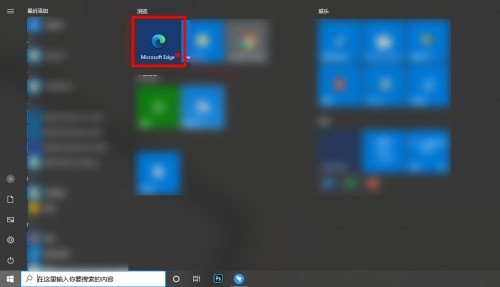
2、进入浏览器后,点击右上角的【···】按钮。
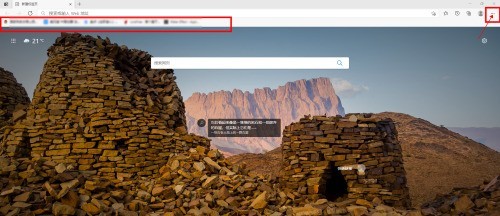
3、在下拉菜单中点击【设置】。
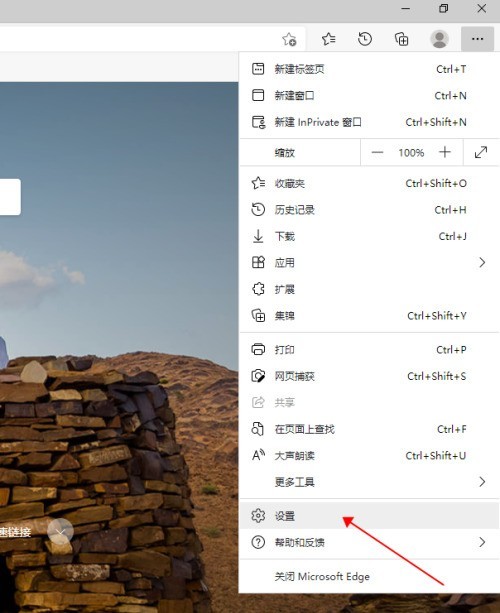
4、在设置页面,点击左侧菜单栏中的【外观】按钮。
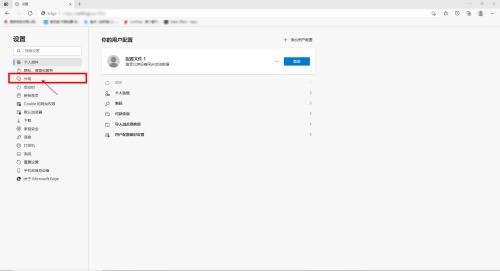
5、此时,右侧切换到外观设置界面,点击显示收藏夹后的下拉框按钮。
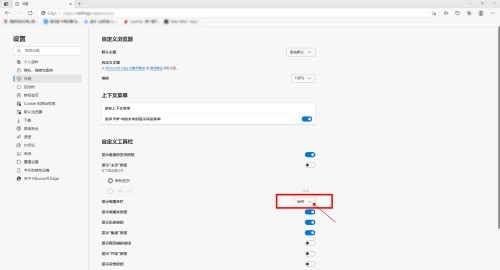
6、在下拉框中,点击【从不】。
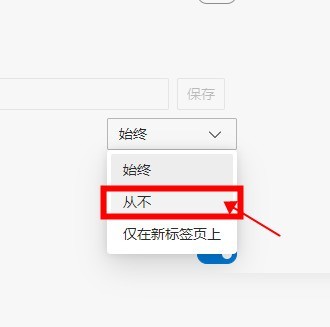
7、此时,收藏夹栏就隐藏完成。
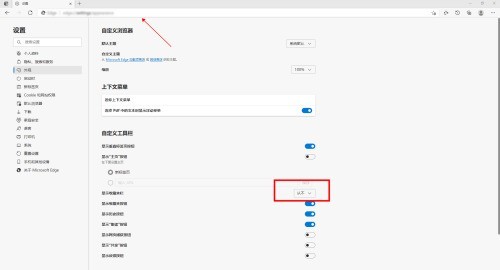
以上是Microsoft Edge浏览器怎么隐藏收藏夹栏 Microsoft Edge浏览器隐藏收藏夹栏的方法的详细内容。更多信息请关注PHP中文网其他相关文章!
声明:
本文转载于:zol.com.cn。如有侵权,请联系admin@php.cn删除

